如果word文件或表格打不开了,重新安装一遍wps或office就好了
2023-12-21 17:18:07
如何在手机上将两张图片合成一张 用手机修图软件Snapseed,把两张照片合成无违和感,怎么操作?
用摄影后期修图软件,把A照片的人挪到B照片中去,这种创意修图的主要思路:将人物照片的背景抠出来,放到另外的照片中去。其重点在于内容要吻合、抠图要精细、透视要一致、色调要统一。
■先看原照片效果:

■用Snapseed软件修出来的效果:

1、启动Snapseed2.0软件,打开人像照片→“工具”→“双重曝光”→点击“添加”符号→从手机相册中,添加进合适的背景图片(案例用的晨曦背景照片)。


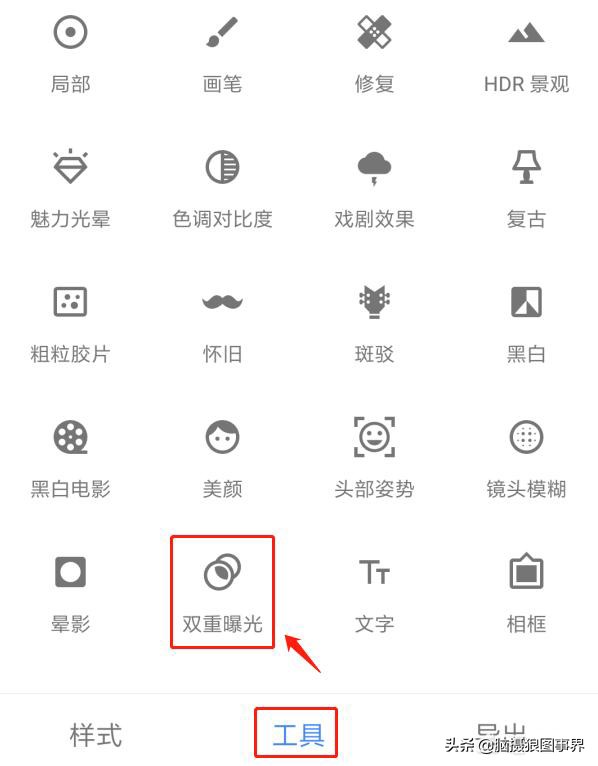

2、点击“蓝色水滴”→将“蓝色的圆点”拉至最右边→点“√”确认。

3、点击右上角的“返回图层”→“查看修改内容”→进入“双重曝光”图层→选择“画笔”
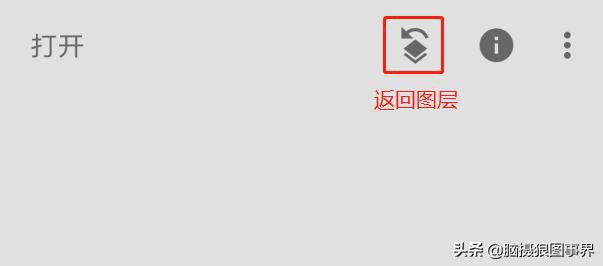


4、将“双重曝光”的参数值设为100,用食指涂抹人像以外的背景,将原有的背景擦除。
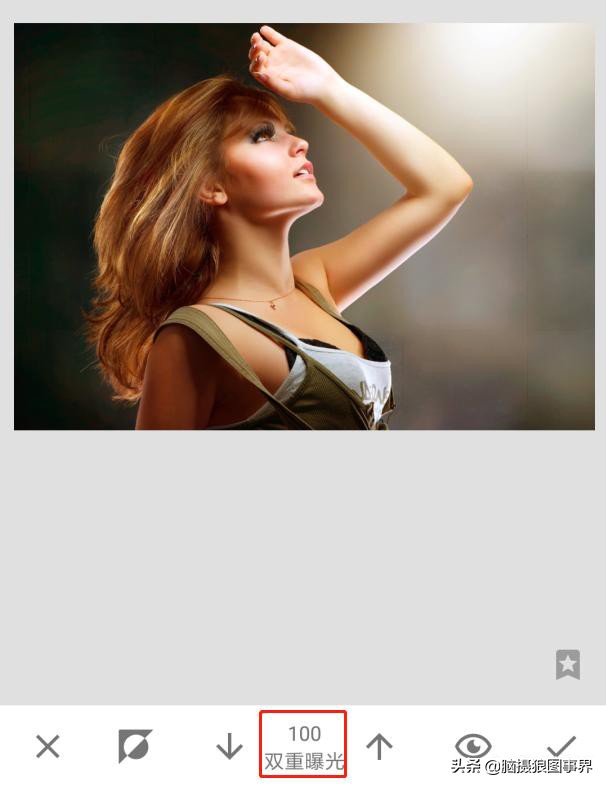
■注意:擦除人物细节的部分,一定要将图片放大至最大,即用大拇指和食指在手机屏幕上,用内向外滑动,这样擦除得比较干净。

■如果不小心,将人物擦除,只需将“双重曝光”参数值设为0,涂抹误擦除的地方即可还原。

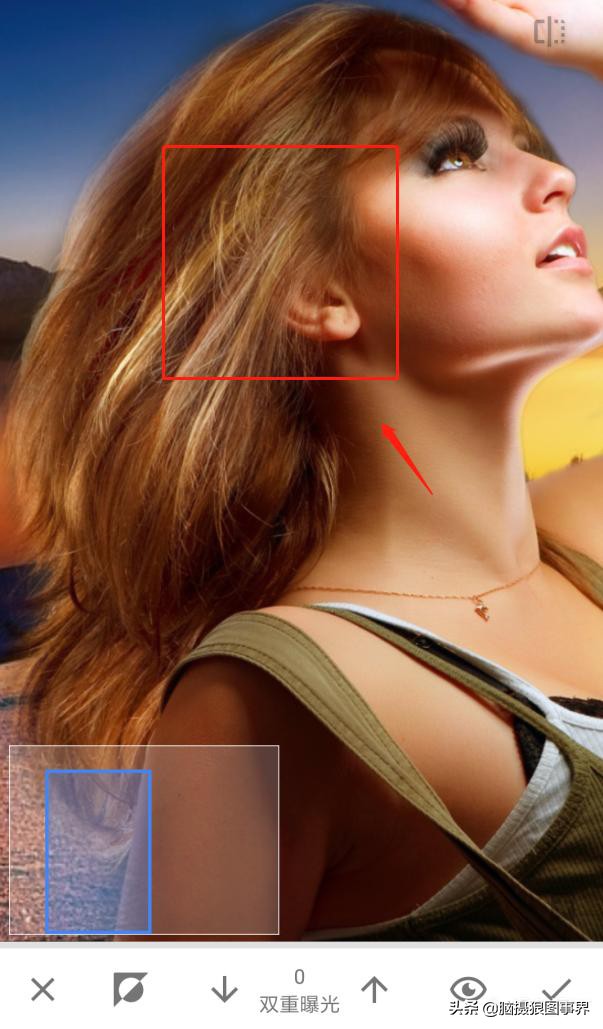
5、擦除效果满意后,点“√”确定→点击左上角的“←”图标,修图步骤基本完成。


6、统一色调,点击“工具”→“白平衡”→对“色温”进行调整,效果合适即可→点“√”确定。
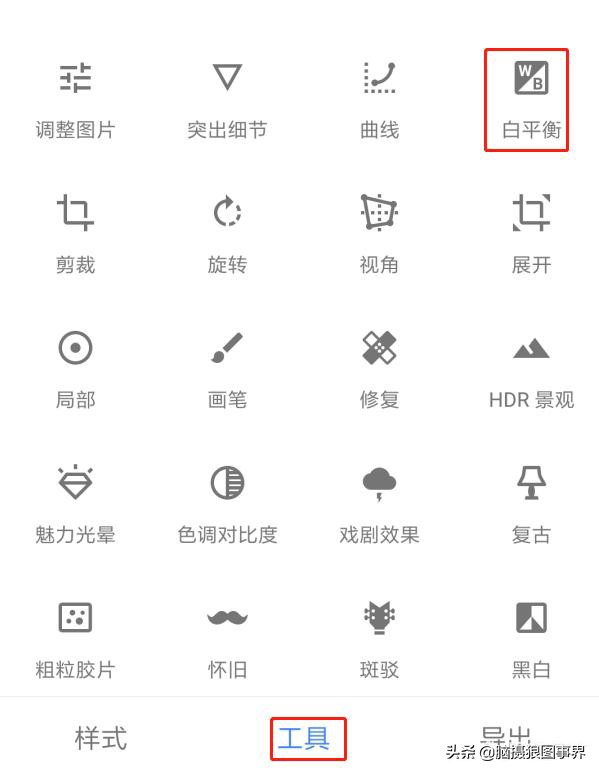

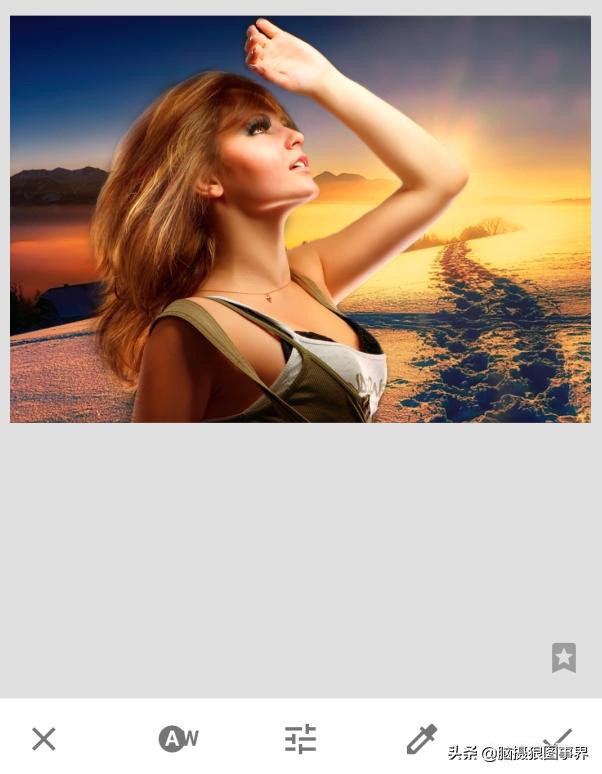
7、加强色彩色调,点击“工具”→“调整图片”→对“对比度”、“饱和度”等进行适当加强,效果合适即可→点“√”确定。
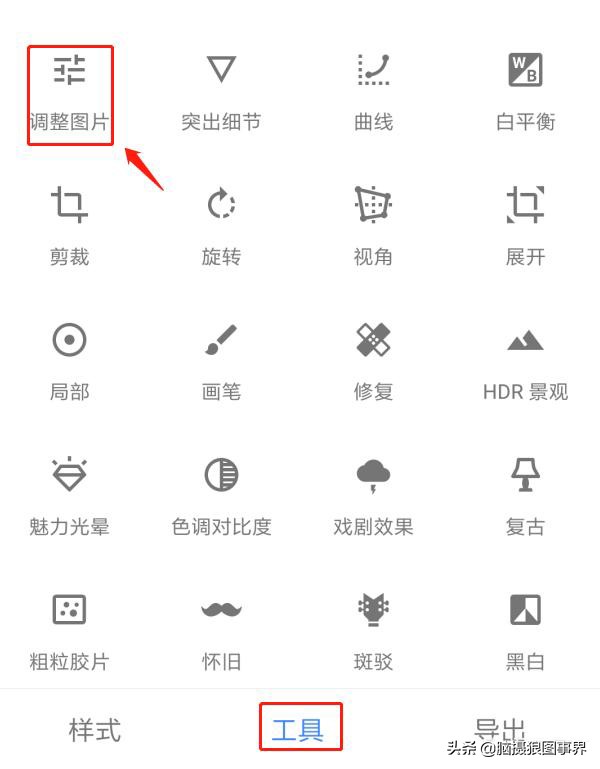
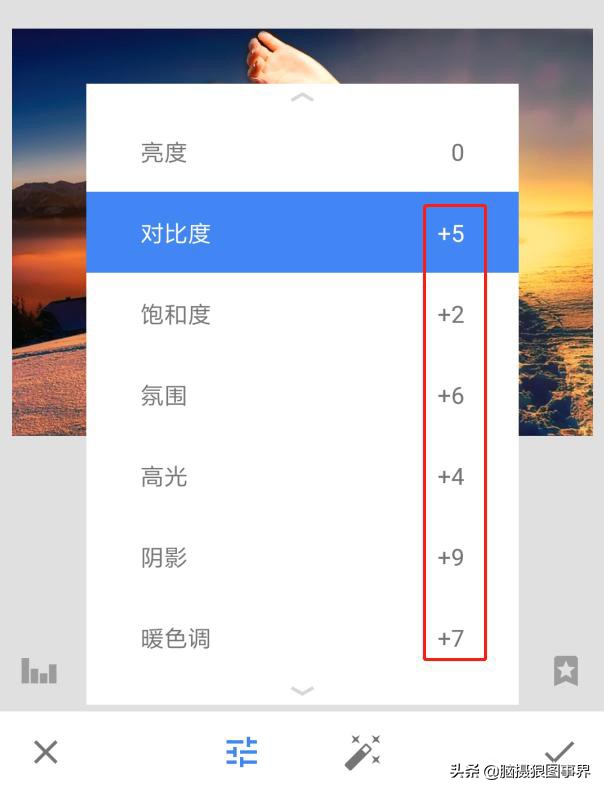

8、加强照片清晰度,点击“工具”→“突出细节”→对“结构”、“锐化”等进行适当加强,效果合适即可→点“√”确定。

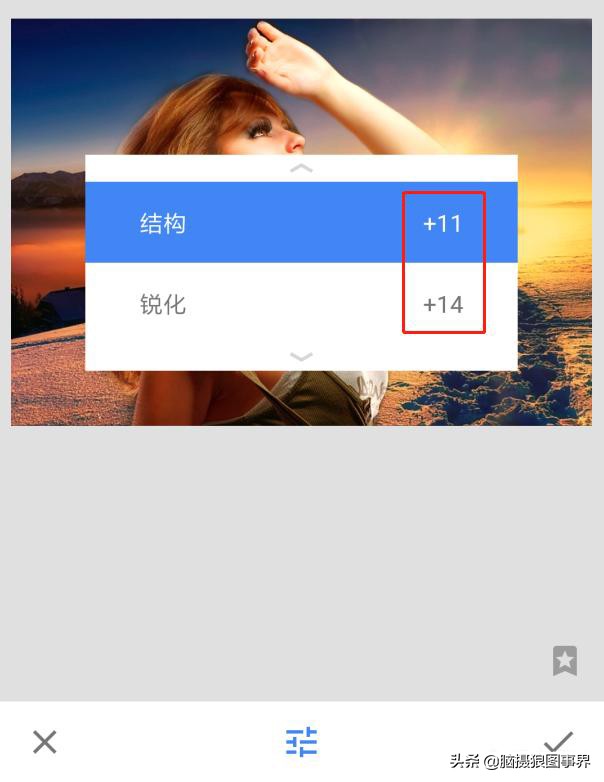

最后,点击导出,保存照片即可,修图步骤全部结束。
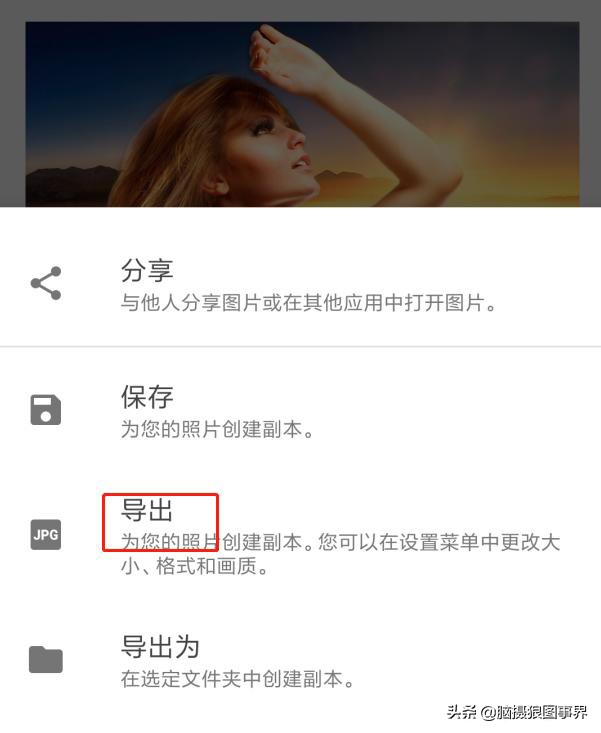
总之,要把A照片的人挪到B照片中去,首先得要明白自己的目的方向,再运用工具去修图合成,完成我们的创意图片。
2023-12-21 17:18:07
2023-12-21 17:16:01
2023-12-21 17:13:55
2023-12-21 17:11:49
2023-12-21 17:09:44
2023-12-21 17:07:38
2023-12-21 17:05:32
2023-12-21 17:03:26
2023-12-21 17:01:20
2023-12-21 01:45:46
2023-12-21 01:43:41
2023-12-21 01:41:35
2023-12-21 01:39:29
2023-12-21 01:37:22
2023-12-21 01:35:16
2023-12-21 01:33:10
2023-12-21 01:31:04
2023-12-21 01:28:58
2023-12-21 01:26:51
2023-12-20 03:01:02